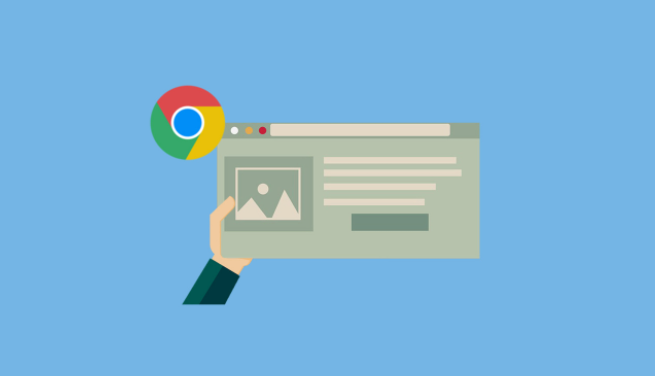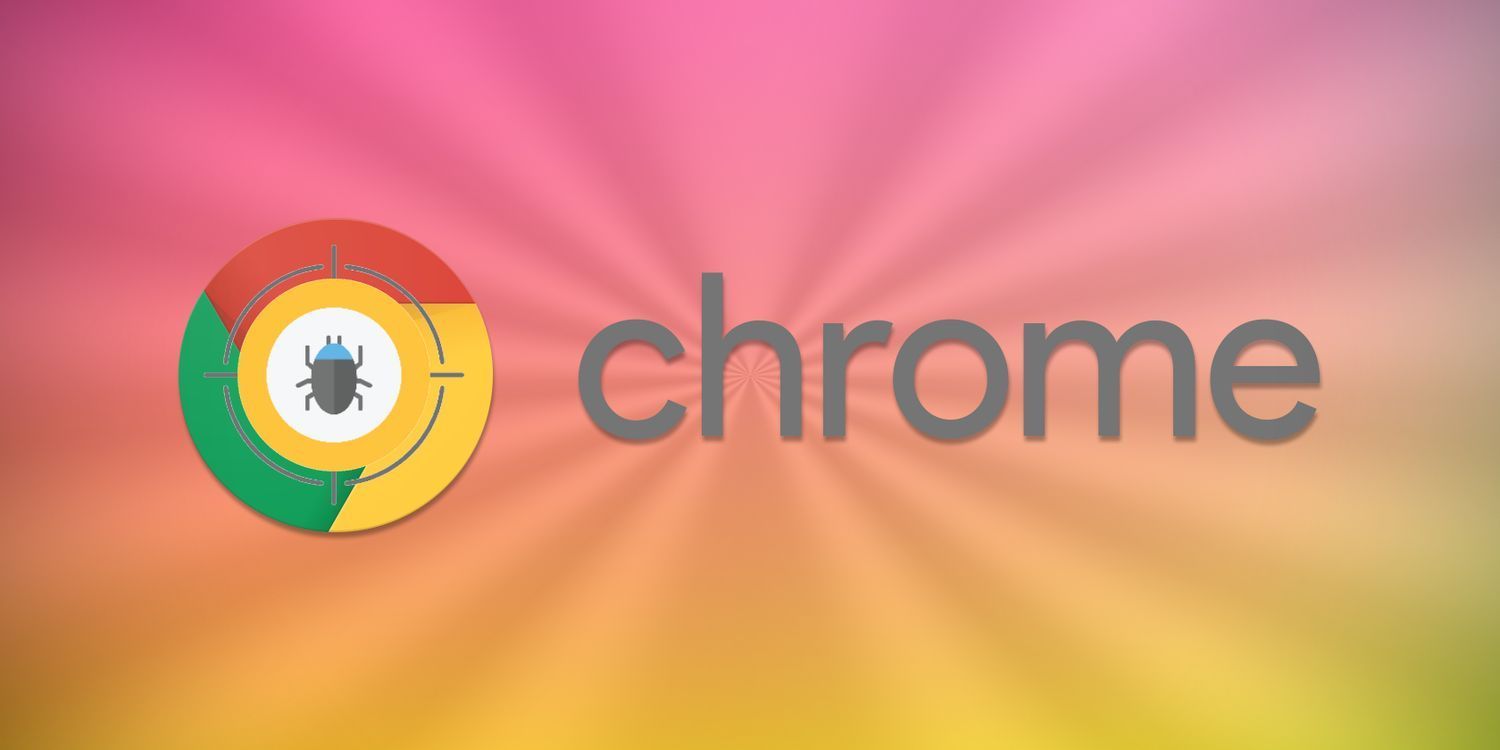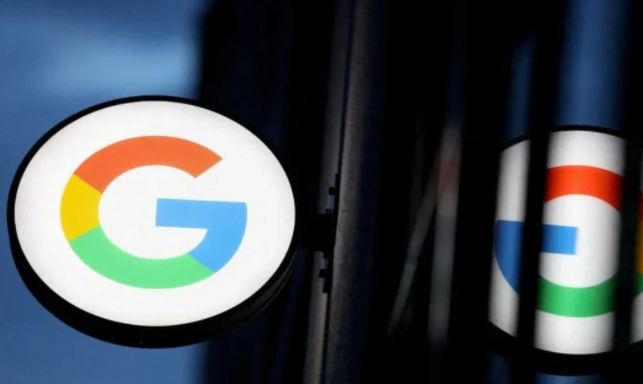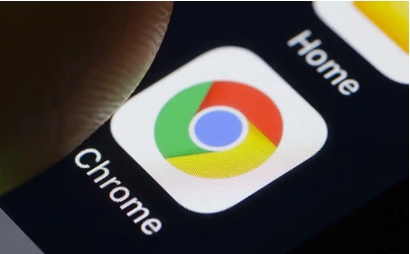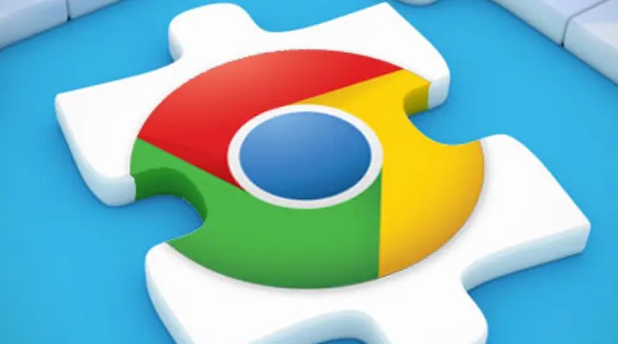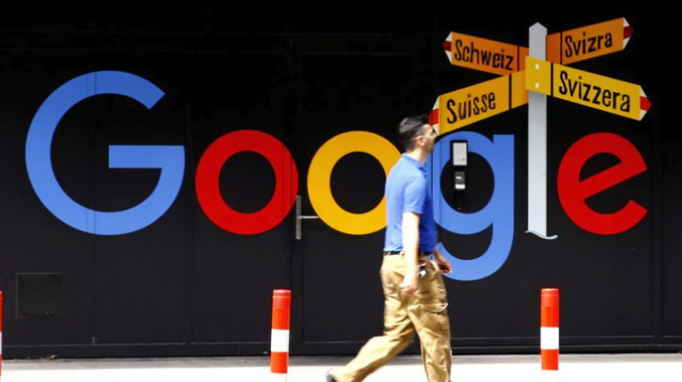教程详情

进入设置开启基础功能。打开Chrome浏览器点击右上角三个点图标,选择“设置”,在左侧菜单找到并点击“自动填充”选项,确保“地址”和“密码”等自动填充功能已开启。根据需要可勾选或取消勾选相关选项,如“提供用于填写表单的离线建议”等。
添加管理个人信息条目。在“自动填充”设置页面中,点击“添加”按钮输入姓名、地址、电话号码等信息。对于信用卡信息同样点击“添加”按钮,输入卡号、有效期等内容。可根据不同需求创建多个档案,方便浏览器在不同场景下自动匹配最合适的信息。
定期清理无效旧数据。随着时间推移会积累大量不再需要或不准确的自动填充数据,这会影响准确性和速度。在“自动填充”设置页面中找到“地址”和“密码”部分,点击“查看”或“管理”按钮删除不再使用或错误的条目。对于重复相似的条目可手动删除或合并避免混淆。
优化表单匹配规则提升精准度。Chrome会根据页面域名和字段名称自动匹配已保存的表单数据。可在“管理自动填充资料”界面为不同网站或表单类型设置特定规则。例如将常去的购物网站添加到例外列表,确保访问时能正确填充相关信息。
利用智能填充快速操作。当表单字段弹出时可直接点击出现的下拉箭头选择之前保存的信息。若想手动修改某个字段,只需点击相应字段然后编辑即可。
同步多设备保持一致性。在“设置”中的“用户与浏览器”部分找到“同步与谷歌账号”选项,登录账号后开启“密码”和“自动填充信息”同步开关。这样可将本地配置的表单数据同步至手机、平板等其他设备,方便跨设备使用统一信息。
加强密码安全管理。不要在所有网站上使用相同密码,启用Chrome的密码生成器创建强密码,并开启两步验证。即使密码泄露也能多一层保护。定期检查已保存的密码,若Chrome提示某些密码可能存在安全风险应及时更换。
谨慎处理付款方式。只保存常用的信用卡信息,并开启银行短信提醒以便及时发现异常交易。检查绑定的支付方式是否仍在使用,及时移除过期卡片信息降低盗刷风险。
注意公共电脑使用安全。避免在公共电脑上使用自动填充功能,若必须使用应在结束后立即清除所有保存的数据。可通过设置中的“清除浏览数据”选项选择“自动填充表单数据”,然后点击“清除数据”按钮。
通过上述步骤逐步排查和处理,通常可以有效优化谷歌浏览器自动填充功能并保障使用安全。每次修改配置后建议立即测试效果,确保新的设置能够按预期工作。